Kako zatvoriti Word 2010 dokument

U ovom vodiču saznajte kako lako zatvoriti Word 2010 dokument koristeći različite metode, uključujući opciju spremanja.
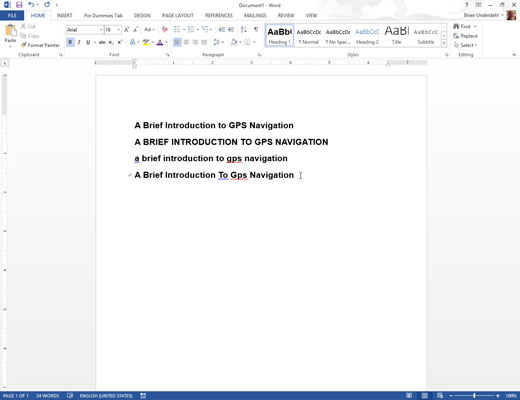
Shift+F3 — Promjena velikih i malih slova
Shift+F3 je tipkovnički prečac Promjena velikih i malih slova. Utječe na bilo koji odabrani tekst ili riječ na kojoj treperi kursor čačkalice: Pritisnite Shift+F3 jednom da biste otišli SVA VELIKA slova, ponovno da biste otišli na početna velika slova i ponovno da biste otišli na sva mala slova.
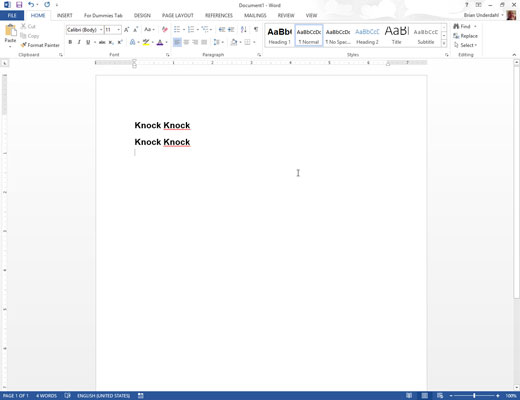
F4 — Ponovite
Tipka F4 je tipka za ponavljanje. Pokušajte ovo: Upišite Knock Knock i pritisnite tipku Enter. Pritisnite tipku F4 i tekst se ponavlja. Radi slično naredbi Ctrl+Y Ponovi. U čemu je razlika? F4 je lakše tipkati.
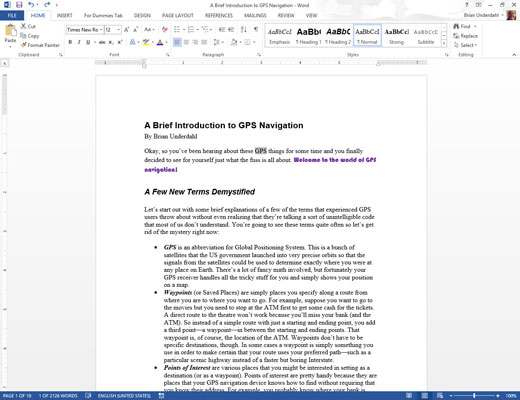
Shift+F4 — Ponovite traženje
Starije verzije Worda sadržavale su posebne gumbe na dnu okomite trake za pomicanje. Možete ih koristiti za pronalaženje teksta, gore ili dolje. Ti su gumbi uklonjeni u Wordu 2013, pa je sve što je ostalo je tipkovnički prečac Shift+F4, Ponovi traženje.
Nakon što pronađete dio teksta i zatvorite dijaloški okvir Pronađi ili onu stvar u oknu za navigaciju, pritisnite Shift+F4 da biste pronašli sljedeći odgovarajući dio teksta u dokumentu.
Shift+F4 — Ponovite traženje
Starije verzije Worda sadržavale su posebne gumbe na dnu okomite trake za pomicanje. Možete ih koristiti za pronalaženje teksta, gore ili dolje. Ti su gumbi uklonjeni u Wordu 2013, pa je sve što je ostalo je tipkovnički prečac Shift+F4, Ponovi traženje.
Nakon što pronađete dio teksta i zatvorite dijaloški okvir Pronađi ili onu stvar u oknu za navigaciju, pritisnite Shift+F4 da biste pronašli sljedeći odgovarajući dio teksta u dokumentu.
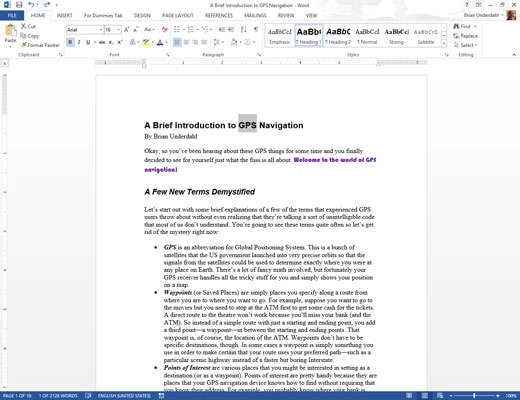
Shift+F5 — Vrati se
Još jedna čudna kombinacija tipki koju je zgodno znati je Shift+F5. Koristite ga za povratak na mjesto koje ste zadnji put uređivali. Pritisnite ga ponovno da biste posjetili mjesto prije toga, ali nakon tri puta, Shift+F5 vraća vas na mjesto odakle ste započeli.
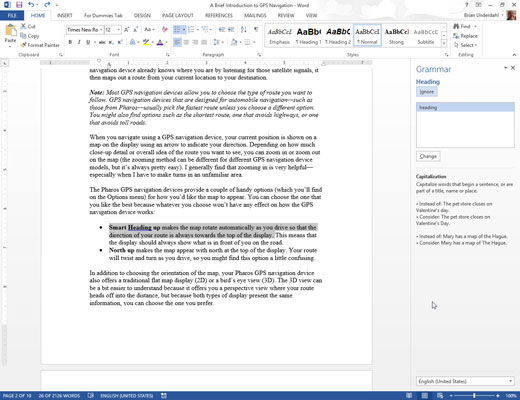
F7 — Provjera dokumenata
Prije nego što je provjera pravopisa u hodu bila popularna, postojao je način provjere pravopisa. Tu ste završili svoj dokument, a onda vam je Word pomogao da prođete kroz njega, greška po pogreška, kako biste istaknuli svoje tipkarske pogreške i ponudili prijedloge. Tipka F7 pruža vam ulet u tu prošlost.
Pritisnite tipku F7 za ulazak u način provjere dokumenata. Word vas odmah vodi do sljedeće pogrešno napisane riječi u vašem dokumentu. Koristite okno za pravopis za odabir zamjenske riječi, zanemarite riječ, dodajte riječ u rječnik i tako dalje.
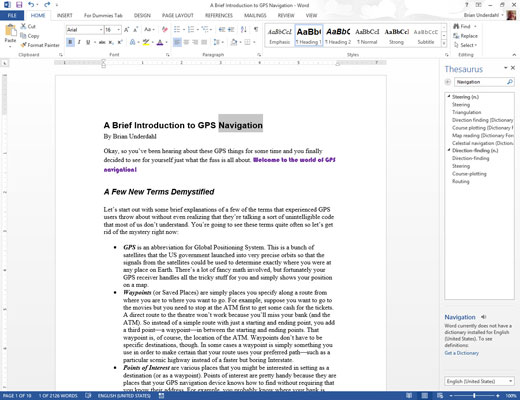
Shift+F7 — Tezaurus
Trebate još jednu riječ? Koristite okno Tezaurus riječi. Međutim, često je teško doći do tog okna. Većina ljudi se ne može sjetiti gdje je naredba Thesaurus. Ali postoji jednostavniji način za pristup tezaurusu. Kliknite riječ koju želite zamijeniti i pritisnite Shift+F7. Ta-da! Tu je okno Thesaurus sa svim njegovim alternativnim prijedlozima.
Shift+F7 — Tezaurus
Trebate još jednu riječ? Koristite okno Tezaurus riječi. Međutim, često je teško doći do tog okna. Većina ljudi se ne može sjetiti gdje je naredba Thesaurus. Ali postoji jednostavniji način za pristup tezaurusu. Kliknite riječ koju želite zamijeniti i pritisnite Shift+F7. Ta-da! Tu je okno Thesaurus sa svim njegovim alternativnim prijedlozima.
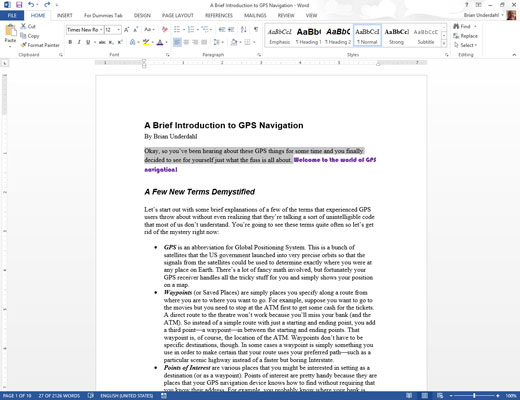
F8 — Odaberite Tekst
F8 služi dvije funkcije odabira teksta. Prvo se koristi za spuštanje sidra i početak odabira teksta. Nakon što pritisnete tipku F8, koristite navigacijske tipke miša ili tipkovnice za odabir teksta. Tekst se ističe od mjesta na kojem ste pritisnuli tipku F8 do mjesta gdje pomaknete kursor ili kliknete mišem.
F8 također može povećati odabir: dvaput pritisnite tipku F8 za odabir riječi, triput za odabir rečenice, četiri puta (ne postoji riječ kao što je quarce) za odabir odlomka i pet puta (dunja) za odabir cijelog dokumenta .
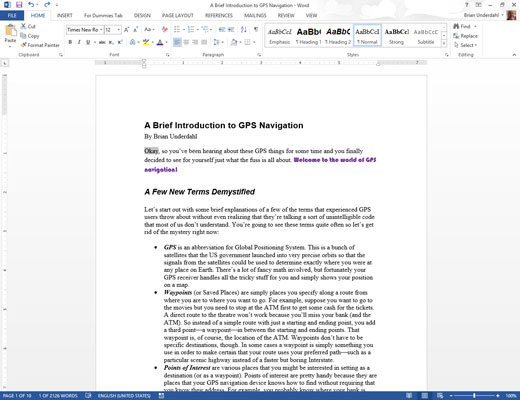
Shift+F8 — Smanji odabir
Kombinacija tipki Shift+F8 čini suprotno od tipke F8. Na primjer, umjesto povećanja selekcije, ona smanjuje selekciju. Evo svih načina na koje možete staviti Shift+F8 na rad:
Kada je cijeli dokument odabran, pritisnite Shift+F8 da odaberete samo trenutni odlomak.
Kada je odabran trenutni odlomak, pritisnite Shift+F8 da odaberete samo trenutnu rečenicu.
Kada je odabrana trenutna rečenica, pritisnite Shift+F8 da odaberete samo trenutnu riječ.
Kada je odabrana trenutna riječ, pritisnite Shift+F8 da poništite odabir te riječi.
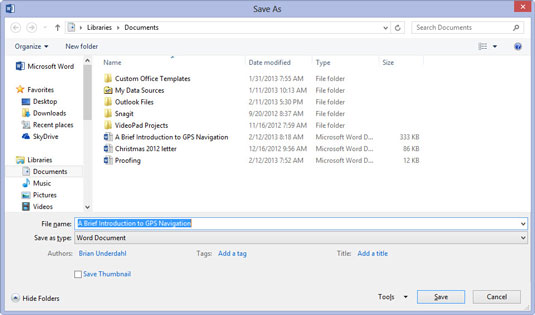
1
F12 — Spremi kao
Možda ste slučajno pritisnuli tipku F12, a zatim se zapitali odakle dolazi dijaloški okvir Spremi kao. Zgodno je imati jedan ključ koji predstavlja naredbu Spremi kao. U suprotnom morate pomaknuti miša do izbornika Datoteka, zatim Spremi kao ili Izvezi ili kako god to zovu ovih dana.
1
F12 — Spremi kao
Možda ste slučajno pritisnuli tipku F12, a zatim se zapitali odakle dolazi dijaloški okvir Spremi kao. Zgodno je imati jedan ključ koji predstavlja naredbu Spremi kao. U suprotnom morate pomaknuti miša do izbornika Datoteka, zatim Spremi kao ili Izvezi ili kako god to zovu ovih dana.
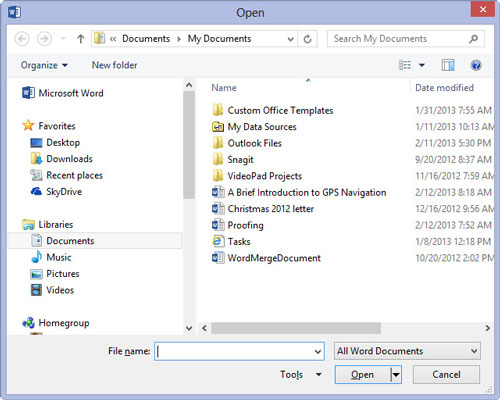
1
Ctrl+F12 — Otvori
Dobra vijest o Ctrl+F12 je da nije suvišna naredbi Ctrl+O. Ctrl+O bi trebala biti naredba Otvori, koja poziva dijaloški okvir Otvori. U Wordu 2013, Ctrl+O prikazuje otvoreni zaslon — to nije ista stvar. Ctrl+F12, međutim, vodi vas izravno do dijaloškog okvira Otvori.
U ovom vodiču saznajte kako lako zatvoriti Word 2010 dokument koristeći različite metode, uključujući opciju spremanja.
Ako radite s Office 2011 za Mac, lako možete premjestiti svoje grafikone iz Excela u Word i PowerPoint. Uputstvo s jasnim koracima koji koriste <strong>Excel grafikone</strong>
Možete stvoriti neke prilično kul i komplicirane jednadžbe pomoću zgodne značajke jednadžbe u PowerPointu 2013. U ovom vodiču pronađite korake kako dodati jednadžbe i optimizirati ih.
Word 2013 vam omogućuje postavljanje određenih formata kao što je uvlačenje prvog retka odlomka. Slijedite ove korake da ga postavite automatski.
Ponekad vam je potreban Outlook 2013 da vas podsjeti na važne datume ili naknadne aktivnosti. Možete koristiti zastavice, na primjer, da vas podsjeti da nazovete nekoga sljedeći tjedan. Najbolji način da se prisjetite je da označite ime te osobe na popisu kontakata. Podsjetnik će se pojaviti u vašem kalendaru. Kontakti nisu […]
Svaki aspekt izgleda tablice može se formatirati u Wordu u Office 2011 za Mac. Možete primijeniti stilove koji spajaju ćelije u veće ćelije, razdvojiti ih, promijeniti boje obruba, stvoriti sjenčanje ćelija i još mnogo toga. Primjena stila tablice iz vrpce sustava Office 2011 za Mac Kartica Tablice na vrpci […]
Kada koristite Word u sustavu Office 2011 za Mac, možete primijeniti stilove tablice da biste promijenili izgled ćelija. Ako ne možete pronaći postojeći koji zadovoljava vaše potrebe, možete stvoriti nove stilove tablice unutar dijaloškog okvira Stil. Poduzmite ove korake: U programu Word 2011 za Mac odaberite Format→Stil. Otvara se dijaloški okvir Stil. Kliknite […]
Kada koristite Office 2011 za Mac, uskoro ćete otkriti da Word 2011 može otvarati web-stranice koje ste spremili iz web-preglednika. Ako web-stranica sadrži tablicu HTML (HyperText Markup Language), možete koristiti značajke Wordove tablice. Možda će vam biti lakše kopirati samo tablični dio web stranice […]
Iako zapravo ne možete stvoriti vlastite teme od nule, Word 2007 nudi mnoge ugrađene teme koje možete mijenjati kako bi odgovarale vašim potrebama. Širok raspon tema omogućuje vam miješanje i uparivanje različitih fontova, boja i efekata oblikovanja kako biste stvorili vlastitu prilagodbu.
Možete izmijeniti ugrađenu ili prilagođenu temu u programu Word 2007 kako bi odgovarala vašim potrebama. Možete miješati i kombinirati različite fontove, boje i efekte kako biste stvorili izgled koji želite.






